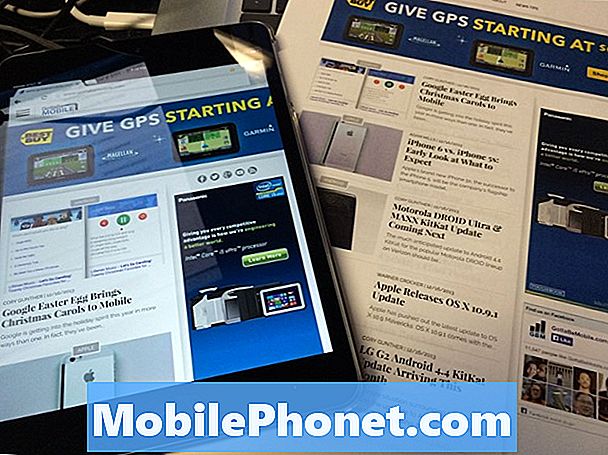המסך השחור של המוות יכול להיות נושא מאוד קל או מאוד רציני, תלוי איך זה התחיל. זה עלול להתרחש במכשירים בכניסה ואפילו בטלפונים מתקדמים כמו Samsung Galaxy S9. למעשה, קיבלנו די הרבה תלונות מהקוראים שלנו בנוגע לבעיה זו. לדבריהם, הטלפונים שלהם כבר לא יגיבו לאחר שיעדכנו אותו ל- Android 9.0 Pie.
יש שיגידו שהעדכון גרוע, אך לרוב אלו שעדכנו את המכשירים שלהם אין למעשה בעיות. אז זו יכולה להיות רק בעיה מבודדת ועלינו לטפל בה בפוסט זה מאחר שיש לנו קוראים שביקשו את עזרתנו. במאמר זה אדריך אותך בפתרון בעיות ב- Galaxy S9 שתקוע על המסך השחור לאחר עדכון ה- Android Pie. המשך לקרוא מכיוון שפוסט זה עשוי לעזור לך.
לבעלי המחפשים פיתרון לבעיה אחרת, היכנס לדף פתרון הבעיות שלנו שכן כבר טיפלנו בכמה מהבעיות הנפוצות ביותר במכשיר זה. דפדף בעמוד כדי למצוא בעיות הדומות לשלך והשתמש בפתרונות שהצענו. אם הם לא עובדים או אם אתה זקוק לעזרה נוספת אל תהסס לפנות אלינו על ידי מילוי השאלון בנושא בעיות Android.
להלן דברים שאתה צריך לעשות אם ה- Galaxy S9 שלך תקוע על מסך המוות השחור לאחר שעודכן ל- Android 9.0 Pie ...
נסה לבצע אתחול מחדש בכפייה. לרוב, הסיבה הנפוצה לכך שהטלפון נתקע על המסך השחור נובעת מקריסת קושחה. זו בעיה מאוד קלה אך תשאיר את הטלפון שלך לא מגיב אלא אם כן תעשה משהו כדי לתקן את זה. העניין הוא שהמכשיר לא יגיב כאשר תלחץ על מקש ההפעלה או תחבר אותו למטען. זה משאיר למשתמשים לחשוב שהבעיה היא בחומרה כאשר למעשה, זה רק עם התוכנה. עם זאת נאמר, הדבר הטוב ביותר שאתה יכול לעשות בקשר לזה הוא זה:
- לחץ והחזק את לחצן הפחתת עוצמת הקול ואת מקש ההפעלה בו זמנית למשך 10 שניות או יותר.
פעולה זו תפעיל מחדש את הטלפון כמו אתחול מחדש הרגיל, אך זיכרונו יתרענן וכל האפליקציות והשירותים שלו נטענו מחדש. אם זה אכן נבע מקריסת מערכת, הטלפון שלך כבר אמור להיות אתחול עד עכשיו. אם זה עדיין לא מגיב, נסה לעשות זאת במקום זאת:
- לחץ והחזק את לחצן הפחתת עוצמת הקול.
- תוך כדי לחיצה ממושכת על לחצן הפחתת עוצמת הקול, לחץ והחזק את מקש ההפעלה.
- מחזיק את שני המקשים מוחזקים יחד למשך 10 שניות או יותר.
כפי שאתה יכול לראות, זה למעשה זהה להליך הראשון רק שהפעם אנו מוודאים שאתה עושה את ההליך כהלכה כיוון שאחרת פעולה זו לא תתן לך תוצאה דומה. אם הטלפון שלך עדיין לא מגיב לאחר מכן, נסה את ההליך הבא.
חבר את הטלפון למטען וכפה הפעל אותו מחדש. אפשרות נוספת שעלינו לשלול היא שהסוללה הייתה יכולה להיות מרוקנת לחלוטין. אמנם זה לא ממש נושא, אך ישנם מקרים בהם ניקוז סוללות פשוט יוביל לקריסת מערכת מכיוון שייתכן ששירותים, אפליקציות ורכיבי חומרה לא יושבתו כראוי כאשר הטלפון נכבה לפתע לאחר שהסוללה מתרוקנת. במקרה זה, תעסוק בכמה נושאים קלים מאוד אשר שניהם נובעים ממכשיר שאינו מגיב. כדי להתמודד עם זה, הנה מה שאתה הולך לעשות:
- חבר את המטען לשקע עובד בקיר.
- חבר את ה- Galaxy S9 שלך למטען באמצעות הכבל המקורי.
- לא משנה אם הטלפון שלך מציג את סמל הטעינה או לא, השאר אותו מחובר למטען למשך 10 דקות לפחות.
- כעת בזמן שהטלפון מחובר למטען, לחץ והחזק את לחצן עוצמת הקול.
- תוך כדי לחיצה ממושכת על לחצן הפחתת עוצמת הקול, לחץ והחזק את מקש ההפעלה.
- מחזיק את שני המקשים מוחזקים יחד למשך 10 שניות או יותר.
בהתבסס על ניסיון אישי, הדבר יפתור את הבעיה. אך אם לא, נסה את ההליך הבא.
נסה להפעיל מחדש את הטלפון במצב התאוששות. מצב השחזור הוא בטוח ללא הצלחה עבור כמעט כל מכשירי Android כולל Galaxy S9 שלך. גם אם קיימת בעיית קושחה רצינית למכשיר, ייתכן שהוא עדיין יוכל לפעול במצב זה. לכן, עליכם לנסות זאת מכיוון שאם יצליח, תוכלו להמשיך באיפוס המאסטר אשר יתקן את הבעיה הזו. כך זה נעשה:
- לחץ והחזק את מקש הגברת עוצמת הקול ואת מקש Bixby, ואז לחץ והחזק את מקש ההפעלה.
- כאשר הלוגו של אנדרואיד הירוק מופיע, שחרר את כל המקשים ('התקנת עדכון מערכת' יופיע במשך כ30 - 60 שניות לפני שתציג את אפשרויות תפריט שחזור מערכת Android).
- לחץ על מקש הפחתת עוצמת הקול מספר פעמים כדי להדגיש 'מחק נתונים / איפוס להגדרות היצרן'.
- לחץ על לחצן ההפעלה כדי לבחור.
- לחץ על מקש עוצמת הקול עד להדגשת 'כן - מחק את כל נתוני המשתמש'.
- לחץ על לחצן ההפעלה כדי לבחור ולהתחיל את איפוס המאסטר.
- לאחר השלמת איפוס המאסטר, 'הפעל מחדש את המערכת כעת' מודגש.
- לחץ על מקש ההפעלה כדי להפעיל מחדש את המכשיר.
אחרי שעשיתם את כל אלה והטלפון עדיין לא מגיב, אז הגיע הזמן שתביאו אותו לחנות כדי שטכנאי יוכל לבדוק זאת עבורכם.
אני מקווה שהצלחנו לעזור לך לתקן את הבעיה במכשיר שלך. נשמח אם תעזרו לנו להפיץ את הבשורה, אז אנא שתפו את הפוסט הזה אם תמצאו אותו מועיל. תודה רבה על הקריאה!
פוסטים רלוונטיים:
- Messenger של פייסבוק לא יעבוד על Samsung Galaxy S9 עם Android 9.0 Pie
- כיצד לתקן את Samsung Galaxy S9 + ממשיך לבצע אתחול מחדש לאחר עדכון תוכנת Android Pie
- Galaxy S9 אינו מקבל הודעות MMS או קבוצות לאחר עדכון Android 9 Pie
- כיצד לתקן את Samsung Galaxy S9 ממשיך להוריד אפליקציות שנמחקו
התחבר אלינו
אנו תמיד פתוחים לבעיות, לשאלות והצעות שלך, אז אל תהסס לפנות אלינו על ידי מילוי טופס זה. זהו שירות חינם שאנו מציעים ולא נגבה מכם אגורה עבורו. אך שים לב שאנו מקבלים מאות מיילים בכל יום ואי אפשר לנו להגיב לכל אחד מהם. אבל תהיו בטוחים שקראנו כל הודעה שאנחנו מקבלים. לאלה שעזרנו להם, אנא הפיצו את הידיעה על ידי שיתוף הפוסטים שלנו לחברים או פשוט אהבתם את דף הפייסבוק וה- Google+ או עקבו אחרינו בטוויטר.